ผู้เขียน:
Roger Morrison
วันที่สร้าง:
23 กันยายน 2021
วันที่อัปเดต:
1 กรกฎาคม 2024
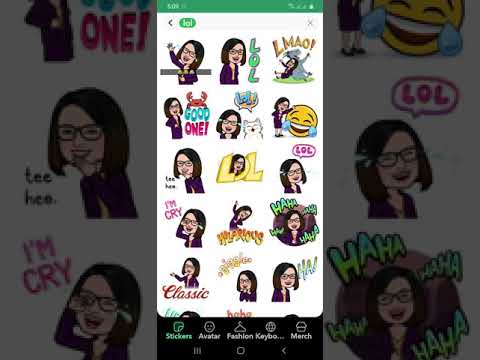
เนื้อหา
- ที่จะก้าว
- วิธีที่ 1 จาก 3: บน iPhone หรือ iPad
- วิธีที่ 2 จาก 3: บน Android
- วิธีที่ 3 จาก 3: บนคอมพิวเตอร์
- เคล็ดลับ
บทความวิกิฮาวนี้จะแนะนำวิธีคัดลอก Bitmoji จากแอพมือถือหรือส่วนขยายของ Chrome เพื่อวางเป็นรูปภาพได้
ที่จะก้าว
วิธีที่ 1 จาก 3: บน iPhone หรือ iPad
 เปิด Bitmoji ที่เป็นไอคอนสีเขียวพร้อมฟองคำพูดสีขาววิบวับบนหน้าจอหลัก
เปิด Bitmoji ที่เป็นไอคอนสีเขียวพร้อมฟองคำพูดสีขาววิบวับบนหน้าจอหลัก  แตะ Bitmoji ที่คุณต้องการคัดลอก หากต้องการค้นหาให้ใช้ไอคอนที่ด้านล่างของหน้าจอเพื่อดูหมวดหมู่ต่างๆจากนั้นเลื่อนลงเพื่อดูตัวเลือกทั้งหมด
แตะ Bitmoji ที่คุณต้องการคัดลอก หากต้องการค้นหาให้ใช้ไอคอนที่ด้านล่างของหน้าจอเพื่อดูหมวดหมู่ต่างๆจากนั้นเลื่อนลงเพื่อดูตัวเลือกทั้งหมด  แตะคัดลอก เป็นไอคอนที่สามจากทางซ้ายของไอคอนแถวที่สอง เพื่อคัดลอกรูปภาพไปยังคลิปบอร์ดของอุปกรณ์
แตะคัดลอก เป็นไอคอนที่สามจากทางซ้ายของไอคอนแถวที่สอง เพื่อคัดลอกรูปภาพไปยังคลิปบอร์ดของอุปกรณ์  วาง Bitmoji ที่คุณคัดลอกลงในแอพ แตะกล่องข้อความที่คุณต้องการวางค้างไว้จากนั้นเลือก ที่จะติด. ตราบใดที่แอปรองรับการคัดลอกและวาง Bitmoji ของคุณควรปรากฏขึ้น
วาง Bitmoji ที่คุณคัดลอกลงในแอพ แตะกล่องข้อความที่คุณต้องการวางค้างไว้จากนั้นเลือก ที่จะติด. ตราบใดที่แอปรองรับการคัดลอกและวาง Bitmoji ของคุณควรปรากฏขึ้น - แอปโซเชียลส่วนใหญ่เช่น Facebook, WhatsApp และ Twitter ช่วยให้คุณสามารถวาง Bitmoji ลงในข้อความหรือโพสต์ใหม่ได้โดยตรง
วิธีที่ 2 จาก 3: บน Android
 เปิด Bitmoji ที่เป็นไอคอนสีเขียวมีวิ้ง ๆ สีขาวในลิ้นชักแอพ
เปิด Bitmoji ที่เป็นไอคอนสีเขียวมีวิ้ง ๆ สีขาวในลิ้นชักแอพ - ไม่มีวิธีจริงในการคัดลอก Bitmoji จากแอป Android แต่คุณสามารถบันทึกลงในอุปกรณ์ของคุณเพื่อแชร์กับแอปอื่น ๆ
 แตะ Bitmoji ที่คุณต้องการบันทึก ใช้ไอคอนที่ด้านบนสุดของหน้าจอเพื่อดูหมวดหมู่ต่างๆจากนั้นเลื่อนลงเพื่อดูตัวเลือกทั้งหมด
แตะ Bitmoji ที่คุณต้องการบันทึก ใช้ไอคอนที่ด้านบนสุดของหน้าจอเพื่อดูหมวดหมู่ต่างๆจากนั้นเลื่อนลงเพื่อดูตัวเลือกทั้งหมด  ปัดไปทางซ้ายที่ไอคอนด้านล่างแล้วแตะบันทึก ที่เป็นตัวเลือกสุดท้าย (ไอคอนสีม่วงพร้อมลูกศร) ในรายการไอคอน
ปัดไปทางซ้ายที่ไอคอนด้านล่างแล้วแตะบันทึก ที่เป็นตัวเลือกสุดท้าย (ไอคอนสีม่วงพร้อมลูกศร) ในรายการไอคอน  แตะอนุญาต ทำสิ่งนี้เมื่อคุณได้รับแจ้งให้อนุญาตให้ Bitmoji เข้าถึงรูปภาพสื่อและไฟล์บนอุปกรณ์ของคุณ ตอนนี้ Bitmoji จะถูกเก็บไว้ในโฟลเดอร์ชื่อ "Bitmoji" บนอุปกรณ์ของคุณ
แตะอนุญาต ทำสิ่งนี้เมื่อคุณได้รับแจ้งให้อนุญาตให้ Bitmoji เข้าถึงรูปภาพสื่อและไฟล์บนอุปกรณ์ของคุณ ตอนนี้ Bitmoji จะถูกเก็บไว้ในโฟลเดอร์ชื่อ "Bitmoji" บนอุปกรณ์ของคุณ  แบ่งปัน Bitmoji กับแอปที่คุณเลือก ขั้นตอนในการดำเนินการนี้ขึ้นอยู่กับแอพที่คุณใช้ แต่คุณสามารถแชร์กับแอพแชร์รูปภาพใดก็ได้ (เช่น Facebook, Android Messages, WhatsApp, Gmail)
แบ่งปัน Bitmoji กับแอปที่คุณเลือก ขั้นตอนในการดำเนินการนี้ขึ้นอยู่กับแอพที่คุณใช้ แต่คุณสามารถแชร์กับแอพแชร์รูปภาพใดก็ได้ (เช่น Facebook, Android Messages, WhatsApp, Gmail) - เปิดแอปที่คุณต้องการแชร์ Bitmoji จากนั้นหาปุ่มแนบโดยปกติจะมีลักษณะคล้ายกล้องถ่ายรูปเครื่องหมายบวก (+) หรือคลิปหนีบกระดาษ ตอนนี้คุณจะเห็นรายการโฟลเดอร์บนอุปกรณ์ของคุณ
- ไปที่โฟลเดอร์ Bitmoji. คุณอาจต้องเลือกบางอย่างเช่น "Local Images" หรือ "Local Device" จึงจะพบ
- แตะ Bitmoji เพื่อเลือก
- ส่งข้อความหรือเมล
วิธีที่ 3 จาก 3: บนคอมพิวเตอร์
 เปิด Google Chrome หากต้องการใช้ Bitmoji บนคอมพิวเตอร์คุณต้องติดตั้งแอปที่ใช้งานได้กับ Google Chrome เท่านั้น หากคุณไม่มี Chrome โปรดดูวิธีดาวน์โหลดและติดตั้ง Google Chrome
เปิด Google Chrome หากต้องการใช้ Bitmoji บนคอมพิวเตอร์คุณต้องติดตั้งแอปที่ใช้งานได้กับ Google Chrome เท่านั้น หากคุณไม่มี Chrome โปรดดูวิธีดาวน์โหลดและติดตั้ง Google Chrome  ดาวน์โหลดส่วนขยาย "Bitmoji for Chrome" หากคุณเห็นปุ่ม Bitmoji (ไอคอนสีเขียวพร้อมฟองคำพูดสีขาววิ้ง ๆ ) ที่มุมขวาบนของ Chrome แสดงว่าคุณมีส่วนขยายอยู่แล้วและสามารถข้ามขั้นตอนนี้ไปได้ ในกรณีอื่น ๆ ให้ดำเนินการดังต่อไปนี้:
ดาวน์โหลดส่วนขยาย "Bitmoji for Chrome" หากคุณเห็นปุ่ม Bitmoji (ไอคอนสีเขียวพร้อมฟองคำพูดสีขาววิ้ง ๆ ) ที่มุมขวาบนของ Chrome แสดงว่าคุณมีส่วนขยายอยู่แล้วและสามารถข้ามขั้นตอนนี้ไปได้ ในกรณีอื่น ๆ ให้ดำเนินการดังต่อไปนี้: - ไปที่ https://www.bitmoji.com.
- เลื่อนลงและคลิก ดาวน์โหลดสำหรับ Google Chrome. ที่เป็นปุ่มสีดำท้ายหน้า
- คลิกที่ เพิ่มส่วนขยาย (หรือส่วนขยาย).
- เมื่อติดตั้งแล้วคุณจะเห็นหน้าจอเข้าสู่ระบบ ป้อนข้อมูลบัญชี Bitmoji ของคุณแล้วคลิก ลงชื่อหรือเลือก ลงทะเบียนด้วย Facebook หากบัญชีของคุณเชื่อมโยงกับ Facebook คุณต้องลงชื่อเข้าใช้ Facebook หากยังไม่ได้ดำเนินการ
 คลิกที่ปุ่ม Bitmoji ที่เป็นไอคอนสีเขียวมีวิ้ง ๆ สีขาวที่มุมขวาบนของ Chrome
คลิกที่ปุ่ม Bitmoji ที่เป็นไอคอนสีเขียวมีวิ้ง ๆ สีขาวที่มุมขวาบนของ Chrome  ค้นหา Bitmoji ที่คุณต้องการคัดลอก หากต้องการค้นหาให้คลิกหมวดหมู่ที่ระบุไว้ (เช่น "luv ya" "birthdays" "you rock") หรือป้อนคำค้นหาในช่อง "Search Bitmoji"
ค้นหา Bitmoji ที่คุณต้องการคัดลอก หากต้องการค้นหาให้คลิกหมวดหมู่ที่ระบุไว้ (เช่น "luv ya" "birthdays" "you rock") หรือป้อนคำค้นหาในช่อง "Search Bitmoji"  คลิกขวาที่ Bitmoji หากคุณไม่มีปุ่มเมาส์ขวาให้กด Ctrl ในขณะที่กดปุ่มซ้ายของเมาส์
คลิกขวาที่ Bitmoji หากคุณไม่มีปุ่มเมาส์ขวาให้กด Ctrl ในขณะที่กดปุ่มซ้ายของเมาส์  เลือกคัดลอกรูปภาพ ตรวจสอบให้แน่ใจว่าคุณไม่ได้เลือก "คัดลอกตำแหน่งรูปภาพ" โดยไม่ได้ตั้งใจเนื่องจากจะไม่คัดลอกรูปภาพจริงๆ
เลือกคัดลอกรูปภาพ ตรวจสอบให้แน่ใจว่าคุณไม่ได้เลือก "คัดลอกตำแหน่งรูปภาพ" โดยไม่ได้ตั้งใจเนื่องจากจะไม่คัดลอกรูปภาพจริงๆ  วาง Bitmoji ในไซต์ที่รองรับรูปภาพ ไซต์และแอปโซเชียลเกือบทั้งหมดเช่น Facebook, Gmail, Twitter และ Hangouts ช่วยให้คุณสามารถวางรูปภาพลงในแชทหรือโพสต์ได้โดยตรง คลิกขวา (หรือ ควบคุม+ คลิก) ที่คุณต้องการแทรก Bitmoji จากนั้นเลือก ที่จะติด.
วาง Bitmoji ในไซต์ที่รองรับรูปภาพ ไซต์และแอปโซเชียลเกือบทั้งหมดเช่น Facebook, Gmail, Twitter และ Hangouts ช่วยให้คุณสามารถวางรูปภาพลงในแชทหรือโพสต์ได้โดยตรง คลิกขวา (หรือ ควบคุม+ คลิก) ที่คุณต้องการแทรก Bitmoji จากนั้นเลือก ที่จะติด. - คุณยังสามารถวาง Bitmoji ลงในแอปอื่น ๆ บนคอมพิวเตอร์ของคุณได้เช่น Microsoft Word หรือ Adobe Photoshop
เคล็ดลับ
- คุณสามารถแชร์ Bitmoji เป็นรูปภาพจากแอพมือถือโดยไม่ต้องคัดลอกหรือบันทึกลงในอุปกรณ์ของคุณ แตะ Bitmoji ที่คุณต้องการแชร์จากนั้นเลือกแอพที่คุณต้องการแชร์ด้วย
- ทั้ง Snapchat และ Slack สามารถเชื่อมโยงกับ Bitmoji ทำให้คุณสามารถสร้าง "Friendmoji" ได้ นี่คือภาพการ์ตูนของคุณและเพื่อน (ซึ่งใช้ Bitmoji ด้วย)



